Windows 10: kā atjaunināt un atinstalēt draiverus

Uzziniet, kā efektīvi atjaunināt un atinstalēt draiverus operētājsistēmā Windows 10, lai nodrošinātu ierīču optimālu darbību.
“Šo failu pašlaik izmanto cita programma” ir kļūdas ziņojums, kas tiek parādīts, mēģinot instalēt, palaist vai aizvērt programmu operētājsistēmā Windows 10.
Būtībā OS neļauj instalēt, atvērt vai aizvērt šo programmu. Ātrākais risinājums būtu aizvērt noslēpumaino programmu, kas izmanto failu. Taču šīs programmas noteikšana ne vienmēr ir vienkārša.
Šajā rokasgrāmatā mēs uzskaitīsim vairākus iespējamos risinājumus, kas var palīdzēt apiet šo kļūdu.
Ātrākais veids, kā noskaidrot, kuras programmas darbojas jūsu datorā, ir palaist uzdevumu pārvaldnieku. Pēc tam noklikšķiniet uz cilnes Procesi .
Ar peles labo pogu noklikšķiniet uz programmas, kas izmanto šo failu, un atlasiet Beigt uzdevumu, lai to aizvērtu.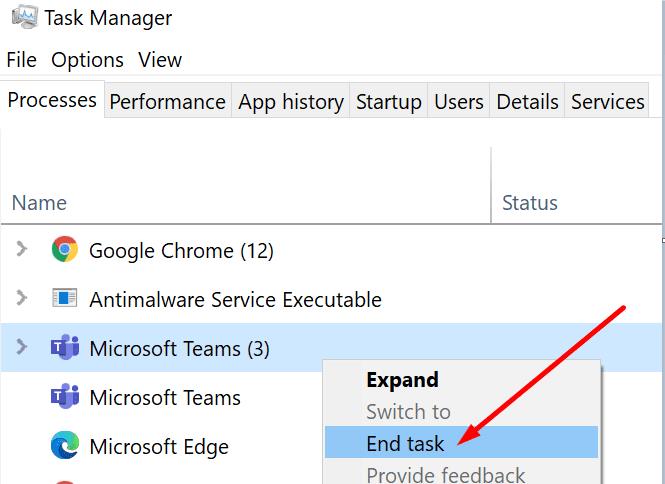
Ja kļūdas ziņojums nenorāda, kura programma izmanto šo failu, aizveriet visas nevajadzīgās programmas. Pārbaudiet, vai kļūda ir pazudusi.
Piezīme . Uzdevumu pārvaldnieks palīdz arī atrast programmas un programmas, kurām nav redzams logs.
Dažiem lietotājiem izdevās novērst kļūdu, vienkārši izrakstoties no saviem kontiem. Izrakstieties un bloķējiet ekrānu. Pēc tam vēlreiz piesakieties un pārbaudiet, vai šo failu joprojām izmanto cita lietojumprogramma.
Bojāti sistēmas faili var izraisīt šo kļūdu. Varbūt šo failu neizmanto cita problēma. Tā varētu būt tikai īslaicīga kļūme.
DISM un SFC ir divi ērti rīki, kurus varat izmantot, ja dažas programmas nedarbojas, kā vajadzētu.
Ierakstiet cmd Windows meklēšanas bar.
Ar peles labo pogu noklikšķiniet uz Command Prompt un palaidiet to ar administratora tiesībām.
Pēc tam palaidiet šo komandu: DISM.exe /Online /Cleanup-image /Restorehealth .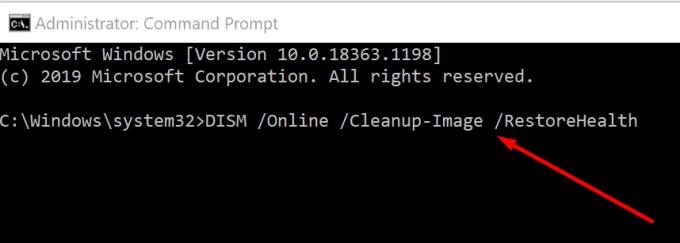
Pēc tam ievadiet komandu sfc / scannow un nospiediet taustiņu Enter.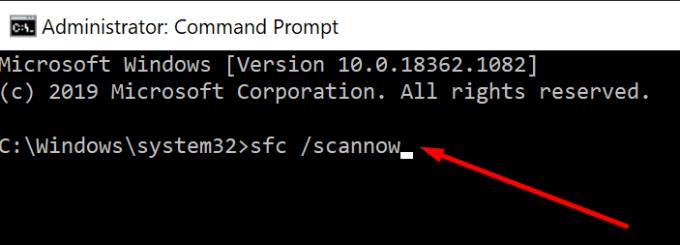
Pārbaudiet, vai joprojām tiek parādīta tā pati kļūda. Mēģiniet restartēt datoru un vēlreiz pārbaudiet. Ja pēc restartēšanas kļūda joprojām pastāv, pārejiet pie nākamā risinājuma.
Tīra datora palaišana ļauj palaist sistēmu Windows 10 ar minimālu draiveru, programmu un procesu kopu. Ja cita programma izmanto failu, kuru mēģināt palaist, problēma jāatrisina, veicot ierīces tīru sāknēšanu.
Papildinformāciju par to, kā tīrīt datoru, skatiet šajā rokasgrāmatā: Kas ir Windows tīrā sāknēšana un kā to veikt .
Pagaidu faili var arī izmantot dažādas programmas vai sistēmas failus, jums pat to nepamanot. Mēģiniet palaist diska tīrīšanu, lai notīrītu disku un noņemtu visus nevajadzīgos failus.
Windows meklēšanas joslā ierakstiet “diska tīrīšana”.
Veiciet dubultklikšķi uz Diska tīrīšana, lai palaistu rīku.
Atlasiet disku, kurā instalējāt Windows un programmas. Lielākajai daļai lietotāju tas ir C: disks.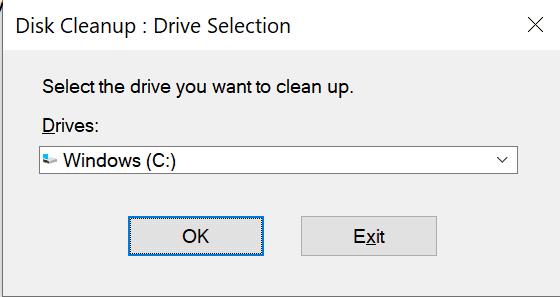
Atlasiet failus, kurus vēlaties dzēst.
Nospiediet pogu Labi , lai notīrītu failus.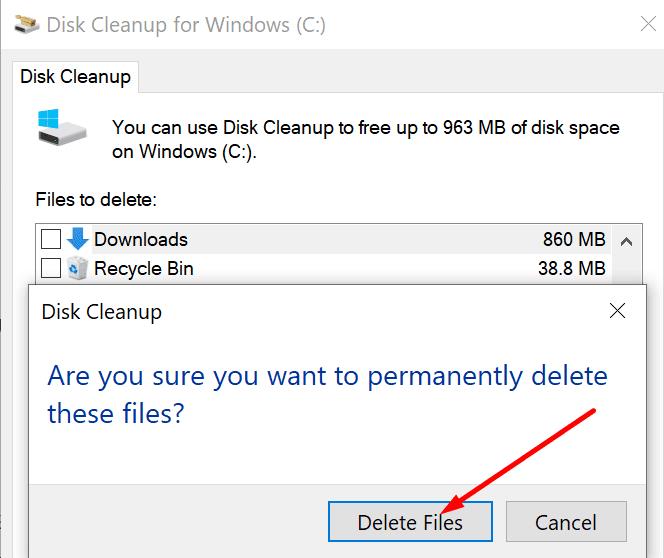
Restartējiet datoru.
Lūdzu; mēs ceram, ka kļūda tagad ir pazudusi.
Uzziniet, kā efektīvi atjaunināt un atinstalēt draiverus operētājsistēmā Windows 10, lai nodrošinātu ierīču optimālu darbību.
Operētājsistēmā Windows 10 atmiņas noplūde rodas, ja jūsu izmantotā lietotne neatgrieza resursus jūsu sistēmā, kad esat pabeidzis lietot šo programmu. Ja tas notiek, datorā nevar strādāt ar citiem uzdevumiem, jo datoram nav pietiekami daudz RAM, ar ko strādāt.
Kad mēs runājam par mākoni, mēs runājam par uzglabāšanas sistēmu, kas saglabā datus un nodrošina tiem piekļuvi internetā. Pēdējos gados tādas kā Google disks, Dropbox, iCloud un citas līdzīgas ērtas datu glabāšanas iespējas ir pārliecinājušas lietotājus par mākoņservera priekšrocībām.
Ja nesen instalējāt vai atjauninājāt sistēmu Windows 10, var rasties dažas WiFi problēmas. Mēs esam šeit, lai palīdzētu.
Ja izmantojat operētājsistēmu Windows 10 un Microsoft jauno Edge pārlūkprogrammu, jums varētu rasties jautājums, kā izslēgt Adobe Flash. Pēc noklusējuma Microsoft Edge ir iebūvēts Adobe Flash atbalsts, tāpēc tas būtībā ir iespējots visu laiku.
Neatkarīgi no tā, vai plānojat jaunināt savu Windows XP, Vista, 7 vai 8 ierīci uz Windows 10 vai iegādāties jaunu datoru ar iepriekš instalētu operētājsistēmu Windows 10, varat izmantot Windows ērto pārsūtīšanu, lai kopētu visus savus failus un iestatījumus no vecās ierīces vai vecās versijas. Šajā rakstā ir aprakstītas Windows ērtās pārsūtīšanas konfigurēšanas darbības.
Tas ir banāli, bet patiesi. Dzīves sīkumi var sagādāt mums milzīgu prieku: bērna pirmie soļi, lieliski pagatavots steiks vai svaiga, skaista attēla skats kā datora darbvirsmas fons.
Kopš Apple “aizņēmās” grafiskā interfeisa koncepciju no Xerox un arī Microsoft to pēc kārtas “aizņēma”, peles rādītājs ir bijusi galvenā daļa, kā mēs mijiedarbojamies ar saviem datoriem. Tāpēc iedomājieties šoku, ko rada datora palaišana, atklājot, ka peles kursora nav.
Ja vēlaties noņemt Microsoft Edge no sava Windows 10 datora, izlasiet šo. Kopumā nav ieteicams pilnībā atspējot Edge — tas var izraisīt neparedzētas problēmas ar operētājsistēmu.
Noklikšķinot uz pogas Sākt operētājsistēmā Windows 10, saskarne ir sadalīta trīs atsevišķās sadaļās: mazās pogas kreisajā pusē, programmu un programmu saraksts vidū un statiskās vai dinamiskās flīzes labajā pusē. -rokas puse. Varat pielāgot dažas lietas par izvēlnes Sākt izskatu un darbību, tostarp mapju vai saišu sarakstu, kas parādās šajā kreisajā izvēlnē.
Kā jau minēju rakstā, kurā salīdzina Windows 7 ar Windows 10, uzdevumu pārvaldnieks ir pilnībā pārveidots. Tagad to ir daudz vienkāršāk izmantot pēc noklusējuma, taču, ja patiešām vēlaties iegūt visu informāciju tāpat kā iepriekš, jūs joprojām varat to iegūt.
Gandrīz visās jaunajās Windows versijās ir daudz komponentu, kas ir ņemti no iepriekšējām OS versijām. Lielāko daļu laika tā ir labāka vecās programmatūras versija.
Mūsdienu operētājsistēmas izmanto vairāk resursu nekā jebkad agrāk. Parasti tā nav problēma, jo tādas platformas kā Windows, macOS un lielākā daļa Linux izplatījumu ir optimizētas mūsdienu datoru aparatūrai.
Ja jūsu mājās vai darba vietā ir datoru tīkls, viena no lietām, kas jums jākontrolē, ir tas, kuri lietotāji vai lietotnes var mainīt lietas šajā sistēmā. Viens no veidiem, kā novērst nesankcionētas izmaiņas, ir viena persona tīkla administratoram.
Ja lietojat sistēmu Windows 10 un neesat sācis lietot Cortana, iespējams, vēlaties to izmēģināt. Tā pamatā ir Microsoft Siri un Google Assistant versija, taču tā ir integrēta tieši sistēmā Windows.
Ja ekrānā parādās rakstzīmes sekundes pēc to nospiešanas uz tastatūras, tas var palēnināt darbību un samazināt jūsu produktivitāti. Daudzu faktoru dēļ rakstīšana Windows ierīcēs nav sinhronizēta.
Kā sistēma Windows zina, kuru lietotni vai programmu izmantot, lai datorā atvērtu visu veidu failus. Tas ir saistīts ar failu asociācijām.
Ja vēlaties izveidot jaunu dokumentu ar izcilu tekstu, iespējams, vēlēsities padomāt par jauna fonta instalēšanu. Tos var atrast tiešsaistē bez maksas, kā daļu no fontu komplekta vai iegādāties.
Windows starpliktuve ir ērts līdzeklis, kas pastāv jau gadiem ilgi. Tas ļauj kopēt līdz 25 vienumiem, tostarp tekstu, datus vai grafiku, un ielīmēt tos dokumentā vai piespraust vienumus, kurus izmantojat regulāri.
Operētājsistēmā Windows 10 Windows ugunsmūris nav īpaši mainījies kopš Vista. Kopumā tas ir gandrīz vienāds.
Ir daudz iemeslu, kāpēc klēpjdators nevar izveidot savienojumu ar Wi-Fi, un tāpēc ir daudz veidu, kā novērst kļūdu. Ja klēpjdators nevar izveidot savienojumu ar Wi-Fi, varat izmēģināt šādus veidus, kā novērst šo problēmu.
Pēc USB sāknēšanas izveides Windows instalēšanai lietotājiem jāpārbauda USB sāknēšanas veiktspēja, lai redzētu, vai tā ir veiksmīgi izveidota.
Vairāki bezmaksas rīki var paredzēt diska kļūmes, pirms tās notiek, dodot laiku datu dublēšanai un diska savlaicīgai nomaiņai.
Izmantojot pareizos rīkus, varat skenēt sistēmu un noņemt spiegprogrammatūru, reklāmprogrammatūru un citas ļaunprātīgas programmas, kas varētu slēpties jūsu sistēmā.
Piemēram, ja dators, mobilā ierīce vai printeris mēģina izveidot savienojumu ar Microsoft Windows datoru tīklā, var parādīties kļūdas ziņojums “Tīkla ceļš nav atrasts — kļūda 0x80070035”.
Zilais nāves ekrāns (BSOD) ir izplatīta un ne jauna Windows kļūda, kad datorā rodas nopietna sistēmas kļūda.
Tā vietā, lai veiktu manuālas un tiešas piekļuves darbības operētājsistēmā Windows, mēs varam tās aizstāt ar pieejamajām CMD komandām, lai nodrošinātu ātrāku piekļuvi.
Pēc neskaitāmām stundām, kas pavadītas, lietojot koledžas klēpjdatoru un galddatora skaļruņu sistēmu, daudzi cilvēki atklāj, ka daži gudri uzlabojumi var pārvērst viņu šauro kopmītņu telpu par galveno straumēšanas centru, neiztērējot pārāk daudz naudas.
No Windows 11 pārlūkprogramma Internet Explorer tiks noņemta. Šajā rakstā WebTech360 sniegs norādījumus, kā lietot pārlūkprogrammu Internet Explorer operētājsistēmā Windows 11.
Klēpjdatora skārienpaliktnis nav paredzēts tikai norādīšanai, klikšķināšanai un tālummaiņai. Taisnstūrveida virsma atbalsta arī žestus, kas ļauj pārslēgties starp lietotnēm, kontrolēt multivides atskaņošanu, pārvaldīt failus un pat skatīt paziņojumus.




























